【12】 ストリップ(スクロールエフェクト)を編集する(WIX)
エディタ画面からクリック募金とはページを開き、赤枠内アイテムを全選択し削除する。
「追加」をクリックする。
「ストリップ」をクリックし、「Welcome」をクリック、オレンジ枠をクリックする。
赤枠部をクリックし、「ストリップ背景を変更」をクリック、「画像」をクリックする。
「アップロード」をクリックする。
「PCからアップロード」をクリックする。
画像を保存しているフォルダ・画像を選択し、「開く」をクリックする。
アップロードされた画像をクリックし、「背景を変更」をクリックする。
テキスト部を右クリックし、「削除」する。
赤枠部をダブルクリックし、任意の文字に書替える。
文字サイズを変更する。
文字色選択をクリックし、文字色を変更する。
配置横の「Ⅴ」をクリックし、左寄せを選択する。
フォント部の「Ⅴ」をクリックする。
スクロールさせ、「メイリオ」をクリックする。
テキスト部の右端をクリックし、写真の位置までドラッグ&ドロップする。
テキストをドラッグ&ドロップし、表示位置を変更する。
画像部をクリックし、「ストリップ背景を変更」をクリック、「設定」をクリックする。
スクロールエフェクトからパララックスを選択する。
以上が、ストリップ(スクロールエフェクト)の編集方法です。




















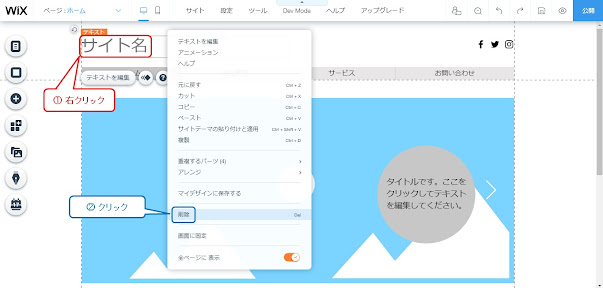
コメント
コメントを投稿